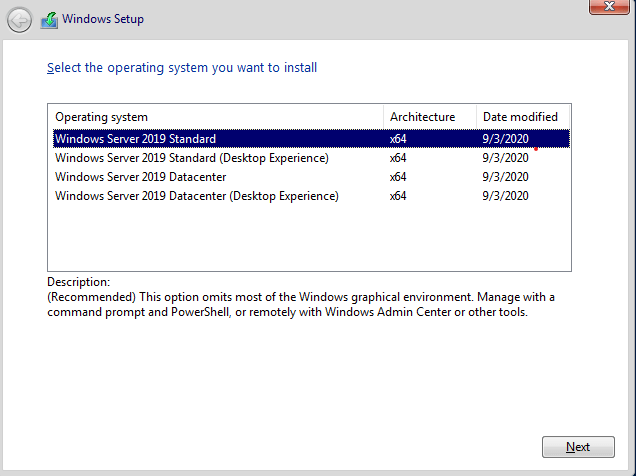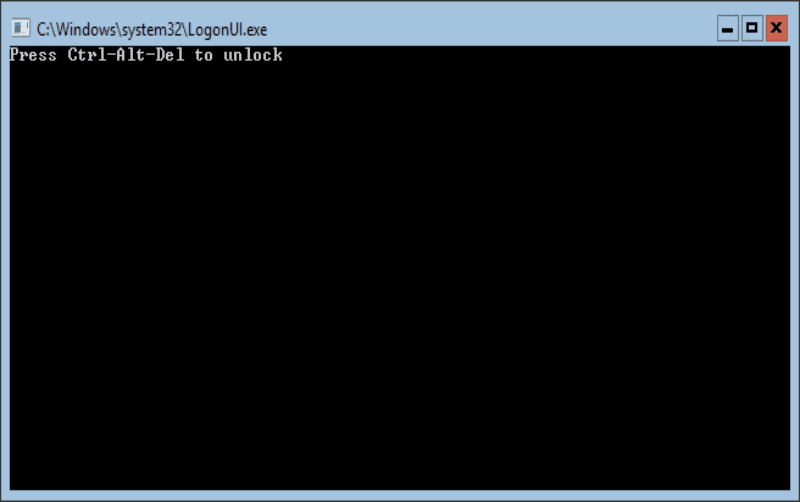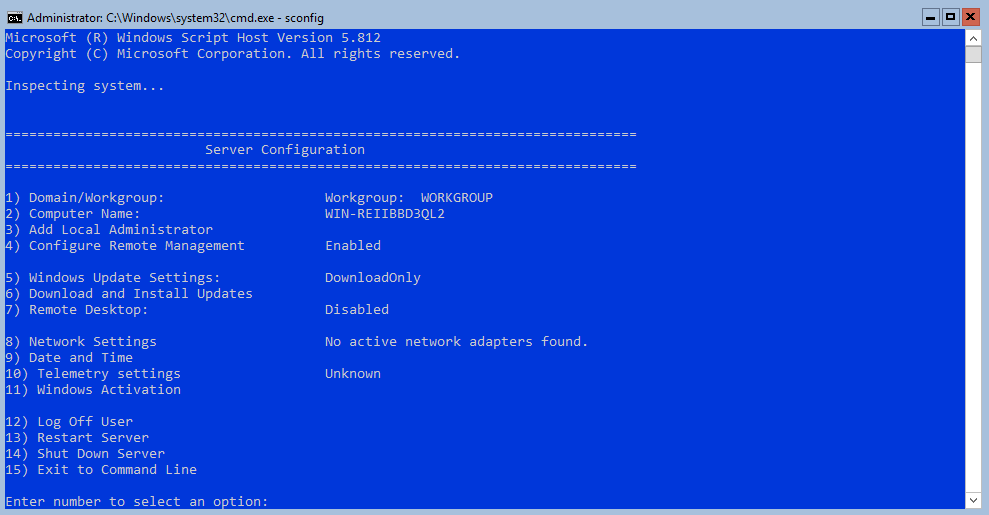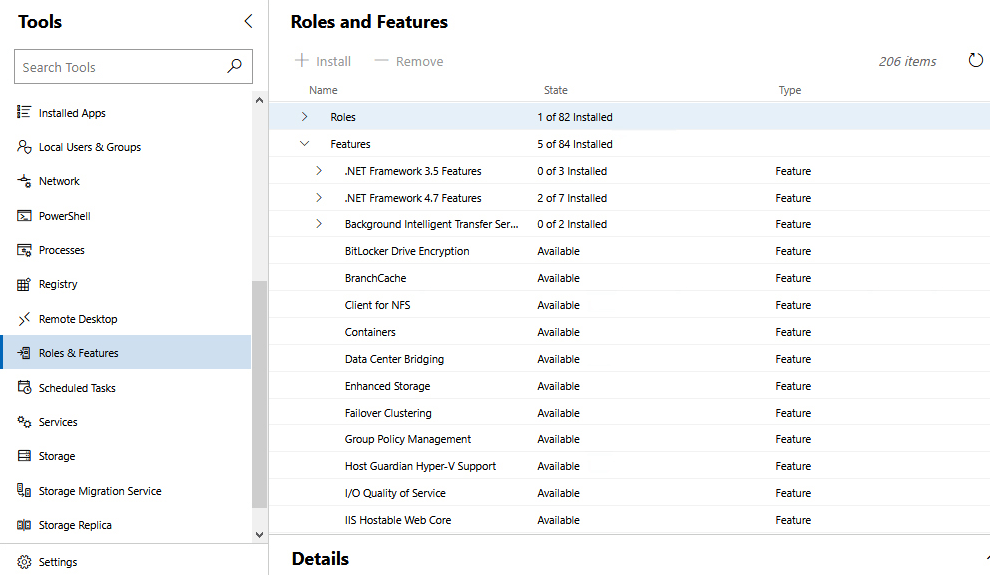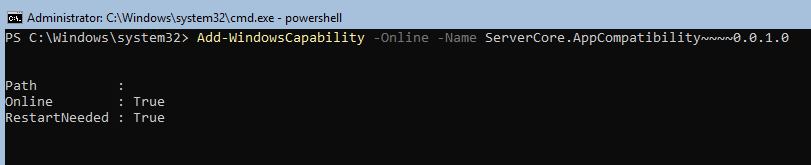Windows server core что это
ИТ База знаний
Полезно
— Онлайн генератор устойчивых паролей
— Онлайн калькулятор подсетей
— Руководство администратора FreePBX на русском языке
— Руководство администратора Cisco UCM/CME на русском языке
— Руководство администратора по Linux/Unix
Навигация
Серверные решения
Телефония
FreePBX и Asterisk
Настройка программных телефонов
Корпоративные сети
Протоколы и стандарты
Windows Server Core – что это?
Онлайн курс по Linux
Мы собрали концентрат самых востребованных знаний, которые позволят тебе начать карьеру администратора Linux, расширить текущие знания и сделать уверенный шаг к DevOps
Кроме того, поскольку для него не требуются все компоненты версии, включающей графический интерфейс, он требует меньше ресурсов. Server Core можно установить с установочного носителя Windows Server 2019 или развернуть различными способами из файла install.wim, расположенного на установочном носителе.
Server Core interface
Весь интерфейс Server Core представляет собой командную строку. Как показано на рисунке, для взаимодействия с командной строкой необходимо нажать Ctrl + Alt + Del, чтобы разблокировать ее. Затем вы можете войти в систему с учетной записью администратора домена или локального администратора (предварительно создав для него пароль).
Переименовать сервер, ввести в домен, настроить Windows Update, сконфигурировать подключение через RDP и выполнить другие настройки можно используя программу sconfig.exe.
Диспетчер задач. Он работает так же, как и на сервере с возможностями рабочего стола или Windows 10, и его можно использовать для запуска задач, выбрав пункт «Выполнить новую задачу» в меню «Файл».
Notepad.exe. Можете запустить Блокнот для редактирования и просмотра содержимого текстовых файлов.
Установка компонентов совместимости приложений позволяет получить доступ к еще большему количеству инструментов графического интерфейса при входе непосредственно на «рабочий стол» Server Core.
Роли Server Core
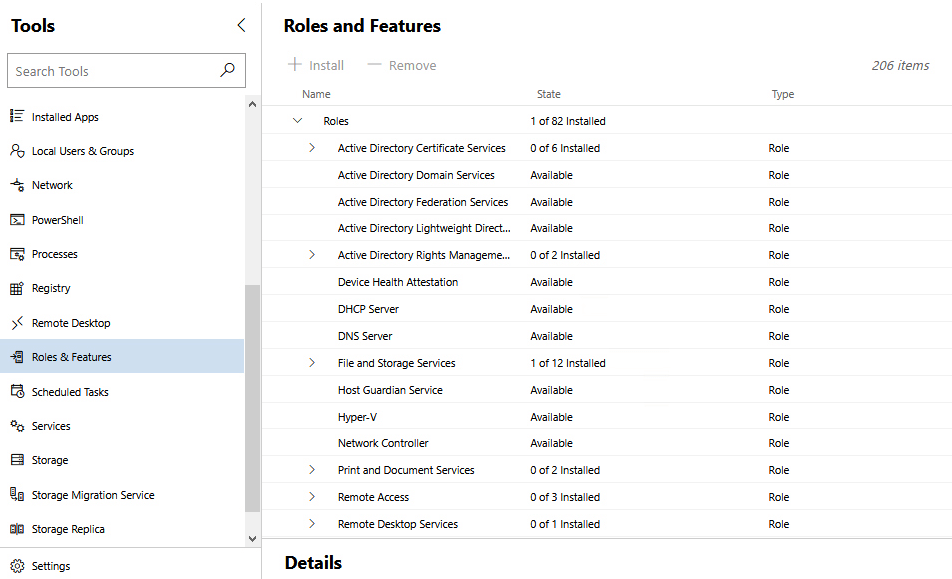
Microsoft рекомендует управлять всеми серверами удаленно. На самом деле не имеет значения, что Server Core не имеет графического интерфейса, потому что в этом случае не нужно входить в систему локально. Вместо этого происходит подключение с помощью инструментов удаленного администрирования.
Windows Server 2012 и Windows Server 2012 R2 позволяют переключаться между вариантами Server Core и Server with Desktop Experience (Рабочим столом). Это дает возможность развернуть Server with Desktop Experience, а затем сократить его до Server Core, если обнаружится, что компоненты рабочего стола будут больше не нужны. Если не удается запустить определенное приложение на Server Core, всегда можно установить Desktop Experience. Windows Server 2019 не предоставляет такой возможности, поэтому выбирать версию нужно еще на этапе планирования, в противном случае придется выполнять повторную установку OS.
Совместимость приложений с Server Core
Одна из проблем использования приложений в Windows Server Core в том, что многие приложения так или иначе зависят от графического интерфейса. И развернув редакцию Core можно получить неработоспособное приложение.
Функции совместимости приложений по требованию (App Compatibility Features on Demand, FOD) повышают совместимость Server Core для большого количества приложений. Также устанавливаются дополнительные диагностические инструменты для устранения неполадок и отладки операций, включая:
Консоль управления (mmc.exe), просмотр событий (Eventvwr.msc), монитор производительности (PerfMon.exe) и ресурсов (Resmon.exe), диспетчер устройств (Devmgmt.msc), управление дисками (diskmgmt.msc), управление кластером (CluAdmin.msc).
Если сервер имеет доступ к Windows Update, можно выполнить онлайн-установку FOD, выполнив следующую команду из сеанса PowerShell и перезагрузить сервер:
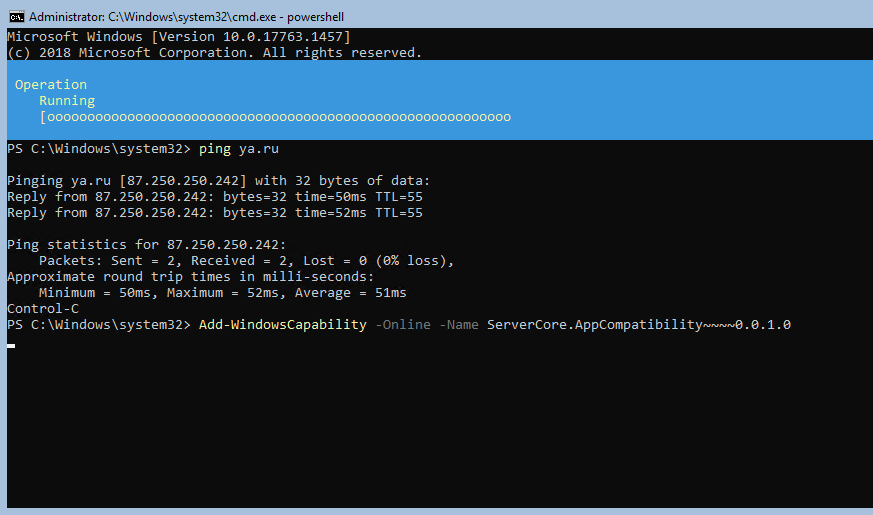
Если доступа к интернету нет, то вначале нужно заранее загрузить iso образ «Features on Demand» с веб-сайта Microsoft и установить, выполнив две команды. Первая монтирует iso образ, а вторая устанавливает компоненты.
В каких случаях устанавливать Server Core
Нужно заранее определить, подойдет ли Server Core для конкретной рабочей ситуации. Он идеально подходит для ролей инфраструктурного типа, таких как контроллер домена, DNS-сервер, DHCP-сервер и файловый сервер. Server Core является менее подходящим, в приложениях, имеющих сложные зависимости. При установке такой программы нужно заранее убедиться в ее работоспособности в режиме Windows Core.
Онлайн курс по Linux
Мы собрали концентрат самых востребованных знаний, которые позволят тебе начать карьеру администратора Linux, расширить текущие знания и сделать уверенный шаг к DevOps
что такое вариант установки server Core в Windows server?
Область применения: Windows Server 2022, Windows Server 2019, Windows Server 2016
параметр Server Core — это минимальный вариант установки, доступный при развертывании выпуска Standard или datacenter Windows Server. Server Core включает большинство ролей сервера, но не все. Серверные ядра имеют меньше места на диске и, следовательно, менее подвержены атакам из-за меньшей базы кода.
Сервер (ядро) vs сервер с возможностями рабочего стола
при установке Windows server устанавливаются только те роли сервера, которые были выбраны. это позволяет сократить общий объем Windows Server. Однако при установке параметра «сервер с возможностями рабочего стола» устанавливается множество служб и других компонентов, которые часто не требуются для конкретного сценария использования.
Дело в том, где приводятся основные серверные компоненты: Установка Server Core исключает все службы и другие функции, которые не являются обязательными для поддержки некоторых часто используемых ролей сервера. например, серверу Hyper-v не нужен графический интерфейс пользователя (GUI), поскольку вы можете управлять практически всеми аспектами Hyper-V из командной строки с помощью Windows PowerShell или удаленно с помощью диспетчера Hyper-v.
Отличия ядра сервера от основных возможностей без простое
После завершения установки Server Core в системе и входа в систему в первый раз вы сможете немного неожиданно. Основное различие между вариантами установки «сервер с возможностями рабочего стола» и «ядро сервера» состоит в том, что Server Core не включает следующие пакеты оболочки GUI:
В дополнение к отсутствию пользовательского интерфейса ядро сервера также отличается от сервера с возможностями рабочего стола следующим образом.
В следующей таблице показано, какие приложения доступны локально на сервере Server Core VS Server с возможностями рабочего стола. важно. в большинстве случаев приложения, перечисленные ниже, могут быть запущены удаленно с Windows клиентского компьютера или Windows центра администрирования для управления установкой Server Core.
Управление версиями и загрузка компонентов по запросу для Server Core
Приведенный ниже список отражает уровень FoD на версии 1809 (сервер 2019 LTSC). Вы можете значительно енчанце совместимость с ядром сервера, применив пакет FoD, более новый, чем 1809.
Расположения для скачивания
более поздние версии Windows Server (SAC) FoD можно получить в конкретном центре лицензирования майкрософт, если у вас есть активная программа software Assurance. Для доступа к скачиванию FoD вам потребуется рабочая или учебная учетная запись Майкрософт, зарегистрированная в VLSC или Business Center.
кроме того, у вас может быть доступ к Visual Studio подписке. для доступа к скачиванию FoD вам потребуется домашняя, рабочая или учебная учетная запись майкрософт, зарегистрированная в активной подписке Visual Studio.
Последняя Предварительная версия сервера FoD. Это может быть доступно на веб-странице «Предварительная загрузка сервера». Для доступа к скачиванию FoD вам потребуется Домашняя, Рабочая или учебная учетная запись Майкрософт, зарегистрированная в программе предварительной оценки.
Функция, доступная по требованию, в компоненте пакета по требованию 1809
Этот список предназначен для краткого справочника — он не должен быть полным списком.
* Для чтения. файлы RTF, локально хранящиеся на SKU Server Core, пользователи могут копировать файлы на другой Windows компьютер, где находится WordPad.
Приступая к работе с Server Core
используйте следующие сведения для установки, настройки и управления вариантом установки основных серверных компонентов сервера Windows server.
Втискиваем Windows Server на маломощную VPS с помощью Windows Server Core
Кто такой этот ваш Windows Server Core?
Внятной информации, что такое Windows (server) Core нет даже на официальном сайте майков, точнее, там все так запутанно, что и не сразу поймешь, но первые упоминания датируются еще эпохой Windows Server 2008. По сути, Windows Core — это работоспособное ядро Windows Server (внезапно!), «похудевшее» на размер собственного GUI и примерно половины побочных служб.
Основная фишка Windows Core — нетребовательность по железу и полностью консольное управление через PowerShell.
Если обратиться к сайту Microsoft и проверить технические требования, то для старта Windows Server 2016/2019 вам понадобится от 2 гигов оперативной памяти и минимум одно ядро с тактом 1,4 GHz. Но все мы понимаем, что на такой конфигурации мы можем ожидать только старта системы, но уж точно не комфортной работы нашей ОС. Именно по этой причине для работы Windows Server обычно выделяют побольше памяти и минимум 2 ядра/4 потока от процессора, если вовсе не предоставляют ей дорогую физическую машину на каком-нибудь Xeon, вместо дешевой виртуалки.
При этом само ядро серверной системы требует всего 512 MB памяти, а те ресурсы процессора, которые отжирались GUI просто для того, чтобы просто отрисовываться на экране и поддерживать запущенными свои многочисленные службы, можно пустить на что-то более полезное.
Вот сравнение поддерживаемых из коробки служб Windows Core и полноценной Windows Server с официального сайта Microsoft:
Почти как Linux, но не он
Windows Server Core очень хочется сравнивать с Linux-дистрибутивами, но на самом деле это не совсем корректно. Да, эти системы схожи между собой в плане пониженного потребления ресурсов за счет отказа от GUI и многих побочных служб, но в плане эксплуатации и некоторых подходов к сборке, это все еще Windows, а не unix-система.
Windows Server Core поставляется уже готовой сборкой, дефолтную комплектацию которой можно оценить по таблице выше. Если вам понадобится что-нибудь из списка неподдерживаемого, то придется онлайн через консоль добавлять недостающие элементы. Правда, не стоит забывать про Feature on demand и возможность выкачать компоненты в качестве CAB-файлов, которые потом можно добавить в сборку перед установкой. Но этот сценарий не работает, если вы уже в процессе работы обнаружили, что вам не хватает какой-либо из вырезанных служб.
Но что выгодно отличает Core-версию от полной — это возможность обновления системы и добавления служб без остановки работы. Windows Core поддерживает раскатку пакетов «на горячую», без ребута. Как итог исходя из практических наблюдений: машину под управлением Windows Core нужно перезагружать в
6 раз реже, нежели под управлением Windows Server, то есть раз в полгода, а не раз в месяц.
Приятным бонусом для администраторов будет то, что если системой пользоваться, как было задумано — через консоль, без RDP — и не делать из нее второй Windows Server, то она становится крайне секьюрной по сравнению с полной версией. Ведь большинство уязвимостей Windows Server приходится именно на RDP и действия пользователя, который через этот самый RDP делает то, что не следовало бы. Это примерно как в истории с Генри Фордом и его отношению к цвету автомобиля: «Any customer can have a car painted any color that he wants so long as it is black». Так и с системой: пользователь может каким угодно способом общаться с системой, главное, чтобы он делал это через консоль.
Установка и управление Windows Server 2019 Core
Ранее мы упоминали, что Windows Core — это фактически Windows Server без обертки GUI. То есть вы можете воспользоваться почти любой версией Windows Server в качестве core-версии, то есть отказаться от GUI. Для продуктов семейства Windows Server 2019 это 3 из 4 серверных билда: core-режим доступен для Windows Server 2019 Standard Edition, Windows Server 2019 Datacenter и Hyper-V Server 2019, то есть из этого списка выпадает только Windows Server 2019 Essentials.
При этом установочный пакет Windows Server Core особо не нужно искать. В стандартном инсталляторе от Microsoft core-версия предлагается буквально по умолчанию, когда как версию с GUI надо выбирать вручную:
Вариантов управления системой, на самом деле, больше, чем один упомянутый PowerShell, который и предлагается производителем по умолчанию. Управлять виртуальной машиной на Windows Server Core можно минимум пятью разными способами:
Расписывать возможности консоли мы не будем, PowerShell — это PowerShell, со своими очевидными плюсами и минусами. Вот с RSAT и WAC все немного сложнее.
WAC дает доступ к таким важным элементам управления системой, как редактирование реестра и управление дисками и устройствами. RSAT в первом случае работает только в режиме просмотра и не позволит внести какие-либо изменения, а для управления дисками и физическими устройствами Remote Server Administration Tools нужен GUI, что не про наш случай. Вообще, RSAT не может в работу с файлами и, соответственно, обновлениями, установкой/удалением программ в редактирование реестра.
▍Управление системой
| WAC | RSAT | |
| Управление компонентами | Да | Да |
| Редактор реестра | Да | Нет |
| Управление сетью | Да | Да |
| Просмотр событий | Да | Да |
| Общие папки | Да | Да |
| Управление дисками | Да | Только для серверов с GUI |
| Планировщик заданий | Да | Да |
| Управление устройствами | Да | Только для серверов с GUI |
| Управление файлами | Да | Нет |
| Управление пользователями | Да | Да |
| Управление группами | Да | Да |
| Управление сертификатами | Да | Да |
| Обновления | Да | Нет |
| Удаление программ | Да | Нет |
| Системный монитор | Да | Да |
С другой стороны, RSAT дает нам полный контроль за ролями на машине, когда как Windows Admin Center не может в этом плане буквально ничего. Вот сравнение возможностей RSAT и WAC в этом аспекте, для наглядности:
▍Управление ролями
| WAC | RSAT | |
| Advanced Thread Protection | ПРЕВЬЮ | Нет |
| Windows Defender | ПРЕВЬЮ | Да |
| Контейнеры | ПРЕВЬЮ | Да |
| AD Administrative Center | ПРЕВЬЮ | Да |
| AD Domain and Trusts | Нет | Да |
| AD sites and services | Нет | Да |
| DHCP | ПРЕВЬЮ | Да |
| DNS | ПРЕВЬЮ | Да |
| Диспетчер DFS | Нет | Да |
| Диспетчер GPO | Нет | Да |
| Диспетчер IIS | Нет | Да |
То есть уже видно, что при отказе от GUI и PowerShell в пользу других элементов управления, отделаться использованием какого-то моноинструмента не выйдет: для полноценного администрирования по всем фронтам нам понадобится как минимум связка из RSAT и WAC.
При этом нужно помнить, что за использование WAC придется заплатить 150-180 мегабайтами оперативной памяти. Windows Admin Center при подключении создает 3-4 сессии на стороне сервера, которые не убиваются даже при отключении инструмента от виртуальной машины. Еще WAC не работает со старыми версиями PowerShell, так что вам понадобится минимум PowerShell 5.0. Все это идет вразрез с нашей парадигмой жесткой экономии ресурсов, но за комфорт нужно платить. В нашем случае — оперативной памятью.
Еще один вариант управления Server Core — установка GUI сторонними средствами, чтобы не тащить те тонны мусора, которые идут в полноценной сборке вместе с интерфейсом.
В этом случае у нас есть два варианта: раскатать на систему оригинальный Explorer или воспользоваться Explorer++. Как альтернатива последнему подойдет любой файловый менеджер: Total Commander, FAR Manager, Double Commander и так далее. Последнее предпочтительнее, если для вас критична экономия оперативной памяти. Добавить Explorer++ или любой другой файловый менеджер можно через создание сетевой папки и запуск через консоль или планировщик.
Установка полноценного Explorer даст нам больше возможностей, в плане работы с программным обеспечением, оснащенным UI. Для этого нам придется обратиться к Server Core App Compatibility Feature on Demand (FOD) который вернет в систему MMC, Eventvwr, PerfMon, Resmon, Explorer.exe и даже Powershell ISE. Однако за это придется заплатить, как в случае и с WAC: мы безвозвратно потеряем около 150-200 мегабайт оперативной памяти, которые безжалостно сожрет explorer.exe и прочие службы. Даже если на машине нет активного пользователя.
Вот так выглядит потребление памяти системой на машинах с родным пакетом Explorer и без оного.
Тут возникает закономерный вопрос: а зачем все эти пляски с PowerShell, FOD, файловыми менеджерами, если любой шаг влево-вправо приводит к увеличению потребления оперативной памяти? Зачем обмазываться кучей инструментов и шарахаться из стороны в сторону, чтобы обеспечить себе комфортную работу на Windows Server Core, когда можно просто накатить Windows Server 2016/2019 и жить, как белый человек?
Причин для использования Server Core несколько. Первая: в токе почти вдвое меньшее потребление памяти. Если вы помните, это условие лежало в основе нашей статьи еще в самом ее начале. Вот для сравнения, потребление памяти Windows Server 2019, сравните со скриншотами чуть выше:
И вот, 1146 MB потребляемой памяти вместо 655 MB на Core.
Если предположить, что WAC вам не потребуется и вы будете использовать Explorer++ вместо оригинального Explorer, то вы все еще будете выигрывать почти полгектара на каждой виртуальной машине под управлением Windows Server. Если виртуалка одна, то прирост незначительный, но если их пять? Вот тут уже наличие GUI имеет значение, особенно если он вам не нужен.
Второе — любые пляски вокруг Windows Server Core не приведут вас к борьбе с главной проблемой эксплуатации Windows Server — RDP и его безопасность (точнее, полное ее отсутствие). Windows Core даже в обмазке в виде FOD, RSAT и WAC все еще сервер без RDP, то есть не подвержен 95% существующих атак.
В остатке
В целом Windows Core лишь слегка «жирнее», нежели чем любой стоковый Linux-дистрибутив, но зато куда функциональнее. Если вам нужно высвобождение ресурсов и вы готовы работать с консолью, WAC и RSAT, использовать файловые менеджеры вместо полноценного GUI — то на Core стоит обратить внимание. Тем более что с ней получится не доплачивать за полноценную Windows, а сэкономленные деньги потратить на апсет своего VPS, добавив туда, например, ОЗУ. Для удобства, мы добавили Windows Server Core в свой маркетплейс.
Приручаем Windows Server Core
Сегодня я хотел бы познакомить читателя с Windows Server Core 2008 R2.
Как показывают мои личные наблюдения, многие администраторы его боятся. Причина проста: в головах прочно засело Windows=GUI, а вот GUI-то в нем как раз и нет. Как следствие все воспринимают Server Core как «не такой» Windows. Он действительно не такой, но ничего страшного в нем нет. Более того, в нем есть свои плюсы и прелести. Из очевидных — экономия ресурсов. Из не очевидных — отсутствие возможности тыкать во все места дисциплинирует и заставляет разбираться в том что хочешь сделать.
Меньшая требовательность к ресурсам позволяет эффективнее распределять оные при виртуализации серверов.
Поясню:
Есть, положим, сервер (не важно физический или виртуальный). На нем Windows Server 2008R2, AD (не основной контроллер), WSUS. Чтобы это хоть как-то ворочалось минимум нужно 2GB памяти. Вместо него можно сделать две виртуалки с Server Core, на одной AD, на второй WSUS. При этом обе эти виртуалки будут жить с полугигом памяти и прекрасно себя чувствовать. При этом лишаемся мы только GUI, которым я, например, и так не пользуюсь практически, по крайней мере с консоли сервера.
Теперь расскажу с чего начинать и как делать:
Рассказывать и показывать процесс установки не вижу смысла. Там все просто и банально. Накосячить просто негде.
Первый успешный логин являет нашему взгляду вот такую радостную картину.
Первым делом запускаем sconfig.
Настраиваем сеть, вводим в домен, разрешаем RDP, в общем делаем все что нужно.
Отдельно хочу заметить, что в русской версии не работает разрешение удаленного управления MMC через sconfig. При попытке это сделать вы получите сообщение о невозможности перенастройки брандмауэра. Обходится просто:
netsh advfirewall set domainprofile firewallpolicy allowinbound,allowoutbound
Если паранойя не позволяет открыть все порты, то можно настраивать тонко.
Теперь у нас есть платформа. Все дальнейшие настройки и аналитику можно уже получать с помощью MMC оснасток со своего ПК или другого сервера.
Далее собственно установка ролей, все делается до умопомрачения просто.
Сначала рассмотрим установку WSUS:
1-е: Включаем IIS.
DISM /Online /Enable-Feature /FeatureName:NetFx2-ServerCore /FeatureName:IIS-WebServer /FeatureName:IIS-WebServerRole /FeatureName:IIS-ASPNET /FeatureName:IIS-WindowsAuthentication /FeatureName:IIS-HttpCompressionDynamic /FeatureName:IIS-IIS6ManagementCompatibility /FeatureName:IIS-ISAPIFilter /FeatureName:IIS-ISAPIExtensions /FeatureName:IIS-NetFxExtensibility /FeatureName:IIS-Metabase
2-е: Ставим сам WSUS (http://www.microsoft.com/download/en/details.aspx?id=5216). И настраиваем как обычно, через визард. (если указать в качестве хранилища имеющийся SQL-сервер, то надо иметь ввиду, что имя базы WSUS не спрашивает а использует имя SUSDB, и если на этом сервере есть такая база, то WSUS ее просто грохнет).
3-е: Ставим из того-же дистрибутива на свой ПК оснастку управления. И в общем-то все. WSUS сервер готов.
То есть весь процесс установки и настройки Server Core ничуть не сложнее, чем настройка обычного сервера. Однако информации по нему гораздо меньше и вообще он как-то не заслужено обделен вниманием.
Что такое Server Core 2008?
применимо к: Windows server 2022, Windows server 2019, Windows server 2008
эти сведения относятся к Windows Server 2008. сведения о server core в Windows server см. в разделе что такое установка server core в Windows server.
параметр Server Core — это новый вариант минимальной установки, доступный при развертывании Standard, Enterprise или datacenter edition Windows Server 2008. server Core обеспечивает минимальную установку Windows server 2008, которая поддерживает установку только определенных ролей сервера, как описано далее в этой главе. сравните это с вариантом полной установки для Windows Server 2008, который поддерживает установку всех доступных ролей сервера, а также других серверных приложений майкрософт или сторонних производителей, таких как Microsoft Exchange Server или SAP.
Прежде чем продолжить, необходимо объяснить фразу «вариант установки». как правило, при покупке копии Windows Server 2008 вы приобретаете лицензию на использование определенных выпусков или единиц хранения запасов (sku). в таблице 1-1 перечислены различные выпуски Windows Server 2008, которые доступны. В таблице также указано, какие параметры установки (Full, Server Core или Both) доступны для каждого выпуска.
таблица 1-1 Windows Server 2008 выпуски и их поддержка для вариантов установки
| Выпуск | Полная архивация | Основные серверные компоненты |
|---|---|---|
| Windows Server 2008 Standard (x86 и x64) | X | X |
| Windows Server 2008 Enterprise (x86 и x64) | X | X |
| Windows Server 2008 datacenter (x86 и x64) | X | X |
| Windows веб-сервера 2008 (x86 и x64) | X | X |
| Windows Server 2008 для систем на базе процессоров Itanium | X | |
| Windows HPC Server 2008 (только x64) | X | |
| Windows Server 2008 Standard без Hyper-V (x86 и x64) | X | X |
| Windows Server 2008 Enterprise без Hyper-V (x86 и x64) | X | X |
| Windows Server 2008 Standard без Hyper-V (x86 и x64) | X | X |
чтобы понять, что такое вариант установки, предположим, что вы приобрели корпоративную лицензию, которая позволяет установить копию Windows Server 2008 выпуск Enterprise. Если вы вставили носитель с многопользовательской лицензией в систему и начнете процесс установки, на одном из отображаемых экранов вы увидите, как показано на рис. 1-1, где вы можете выбрать выпуски и варианты установки.
Рис. 1-1 Выбор варианта установки Server Core для установки
на рис. 1-1 ваша корпоративная лицензия (или ключ продукта, для розничного носителя) предоставляет два варианта установки: второй вариант (полная установка Windows server 2008 Enterprise) и пятый вариант (установка server Core Windows server 2008 Enterprise), а второй — в этом примере.
Сравнение полной и серверной основных компонентов
с тех пор, как на ранних этапах платформы Windows майкрософт Windows серверы, по сути, являются «всеми» серверами, включающими все виды функций, некоторые из которых никогда не используются в сетевой среде. например, при установке Windows Server 2003 в системе двоичные файлы для службы маршрутизации и удаленного доступа (RRAS) были установлены на сервере, даже если для этой службы не было необходимости (хотя по-прежнему необходимо настроить и включить службу RRAS, прежде чем она будет работать). Windows Server 2008 улучшает более ранние версии, устанавливая двоичные файлы, необходимые для роли сервера, только если вы решили установить эту роль на сервере. однако при полной установке Windows Server 2008 по-прежнему устанавливаются многие службы и другие компоненты, которые часто не требуются для конкретного сценария использования.
именно поэтому корпорация майкрософт создала второй вариант установки — server Core — для Windows server 2008: для устранения любых служб и других функций, которые не являются обязательными для поддержки некоторых часто используемых ролей сервера. например, на сервере службы доменных имен (DNS) на самом деле не требуется Windows Internet Explorer, так как вы не хотите просматривать интернет с DNS-сервера в целях безопасности. И DNS-серверу даже не нужен графический интерфейс пользователя, так как вы можете управлять практически всеми аспектами DNS либо из командной строки с помощью мощной команды Dnscmd.exe, либо удаленно с помощью оснастки консоли управления (MMC) DNS.
чтобы избежать этого, корпорация майкрософт решила удалить все из Windows Server 2008, которые не были совершенно необходимы для запуска основных сетевых служб, таких как домен Active Directory services (AD DS), DNS, протокол DHCP, файл, печать и несколько других ролей сервера. Результатом является новый вариант установки Server Core, который можно использовать для создания сервера, поддерживающего только ограниченное число ролей и функций.
Графический интерфейс Server Core
После завершения установки Server Core в системе и входа в систему в первый раз вы можете немного неожиданно. На рис. 1-2 показан пользовательский интерфейс Server Core после первого входа в систему.
Рис. 1-2 Пользовательский интерфейс Server Core
Нет рабочего стола! это значит, что отсутствует оболочка Windows Explorer, меню, панель задач и другие функции, которые можно использовать для просмотра. У вас есть Командная строка, которая означает, что большую часть работы по настройке установки Server Core необходимо выполнять по одной команде, которая выполняется медленно или с помощью сценариев и пакетных файлов, что поможет ускорить и упростить задачи настройки, автоматизируя их. При выполнении автоматической установки Server Core можно также выполнить некоторые задачи начальной настройки с помощью файлов ответов.
Для администраторов, которые эксперты используют средства командной строки, такие как Netsh.exe, Dfscmd.exe и Dnscmd.exe, Настройка установки Server Core и управление ею могут быть простыми и даже увлекательными. Однако для тех, кто не является экспертами, все не потеряно. вы по-прежнему можете использовать стандартные средства MMC Windows Server 2008 для управления установкой Server Core. их нужно просто использовать в другой системе, где выполняется полная установка Windows Server 2008 или Windows Vista с пакетом обновления 1 (sp1).
Дополнительные сведения о настройке и управлении установкой Server Core см. в главах 3 – 6 этой книги, а в последующих главах рассматривается управление конкретными ролями сервера и другими компонентами. чтобы узнать больше о различных средствах командной строки Windows и способах их использования, необходимо ознакомиться с двумя хорошими ресурсами:
В таблице 1-2 перечислены основные приложения GUI, а также их исполняемые файлы, доступные в установке Server Core.
Таблица 1-2 Приложения с графическим интерфейсом, доступные в установке Server Core
| Приложение графического пользовательского интерфейса | Исполняемый файл с путем |
|---|---|
| С помощью командной строки | % WINDIR% \System32\Cmd.exe |
| Средство диагностики служба поддержки Майкрософт | % WINDIR% \System32\MSdt.exe |
| Блокнот; | % WINDIR% \System32\Notepad.exe |
| Редактор реестра | % WINDIR% \System32\Regedt32.exe |
| Сведения о системе | % WINDIR% \System32\MSinfo32.exe |
| Диспетчер задач | % WINDIR% \System32\Taskmgr.exe |
| Установщик Windows | % WINDIR% \System32\MSiexec.exe |
Это очень короткий список! Теперь ниже приведен список элементов пользовательского интерфейса, которые не включены в Server Core.
Поддерживаемые роли сервера
установка server Core включает в себя только ограниченное число ролей сервера по сравнению с полной установкой Windows Server 2008. в таблице 1-3 сравниваются роли, доступные как для полных, так и для установки основных серверных компонентов Windows Server 2008 выпуск Enterprise.
Таблица 1-3 сравнение ролей сервера для полных и серверных основных установок Windows server 2008 выпуск Enterprise
| Роль сервера | Доступно в полной установке | Доступно в Server Core |
|---|---|---|
| Службы сертификатов Active Directory (AD CS) | X | |
| Доменные службы Active Directory (AD DS) | X | X |
| Службы федерации Active Directory (AD FS) | X | |
| Службы Active Directory облегченного доступа к каталогам (AD LDS) | X | X |
| Службы управления правами Active Directory (AD RMS) | X | |
| Сервер приложений | X | |
| DHCP-сервер | X | X |
| DNS-сервер | X | X |
| Факс-сервер | X | |
| Файловые службы | X | X |
| Hyper-V | X | X |
| Network Policy and Access Services | X | |
| Службы печати | X | X |
| Службы потоков мультимедиа | X | X |
| Службы терминалов | X | |
| Службы UDDI | X | |
| Веб-сервер (IIS) | X | X |
| Windows Deployment Services | X |
Хотя роли, доступные для Server Core, обычно одинаковы, независимо от архитектуры (x86 или x64) и выпуска продукта, существует несколько исключений:
Поддерживаемые дополнительные функции
установка server Core также поддерживает ограниченный набор функций, доступных при полной установке Windows Server 2008. в таблице 1-4 сравниваются функции, доступные для установки полной и серверной основных компонентов Windows Server 2008 выпуск Enterprise.
Таблица 1-4 сравнение функций для полных и серверных основных установок Windows server 2008 выпуск Enterprise
Опять же, есть несколько моментов, о которых необходимо знать о функциях, доступных в Server Core:
Архитектура ядра сервера
продвигаясь вглубьсь глубже в server core, давайте вкратце рассмотрим архитектуру установки server core Windows server 2008, сравнив ее с полной установкой. во-первых, следует помнить, что Server Core не является другой версией Windows server 2008, но просто вариантом установки, который можно выбрать при установке Windows Server 2008 на систему. В этом случае подразумевается следующее:
на рис. 1-3 показано упрощенное представление архитектуры полной установки и установки server Core Windows server 2008. Пунктирная линия обозначает архитектуру Server Core, а вся схема представляет архитектуру полной установки.
на схеме показана модульная архитектура Windows server 2008, при этом ядро сервера строится на основе подмножества основных функций операционной системы. Для той же архитектуры и выпуска оборудования каждый файл, имеющийся в чистой установке Server Core, также имеется в полной установке, за исключением двух специальных файлов (Скрежедит. WSF и Oclist.exe), которые существуют только в Server Core. Эти специальные файлы были включены в Server Core для упрощения начальной настройки установки Server Core, а также добавления или удаления ролей и дополнительных компонентов.
Рис. 1-3 Архитектура Server Core и полная установка
Поддержка драйверов
Архитектурная схема основных серверных компонентов, показанная на рис. 1-3, очевидно упрощается; Одна вещь, которую она не показывает, — это разница в поддержке драйверов устройств между серверными ядрами и полными установками. полная установка Windows Server 2008 содержит тысячи встроенных драйверов для различных типов устройств, которые позволяют устанавливать продукты в самых разных аппаратных конфигурациях. (клиентские операционные системы, такие как Windows Vista, включают еще больше драйверов для поддержки устройств, таких как цифровые камеры и сканеры, обычно не используемые с серверами.)
если новое устройство подключено к (или установлено в) в полной установке Windows Server 2008, то подсистема самонастраивающийся (PnP) сначала проверяет наличие встроенного драйвера для устройства. Если найден совместимый встроенный драйвер, подсистема PnP автоматически устанавливает драйвер, а устройство работает. при полной установке Windows Server 2008 может отобразиться всплывающее уведомление, указывающее, что драйвер установлен и устройство готово к использованию.
При установке Server Core процесс установки драйвера одинаков (подсистема PnP находится на сервере Core) с двумя квалификациями. Во-первых, Server Core включает только минимальное число встроенных драйверов и только для устройств следующих типов:
Обратите внимание, что для каждой из трех категорий устройств, показанных здесь, Server Core содержит те же драйверы в комплектах, которые находятся в соответствующей полной установке (для той же архитектуры оборудования).
Кроме того, когда подсистема PnP автоматически устанавливает драйвер для нового устройства, она выполняется без вмешательства пользователя — всплывающее уведомление не отображается. Причины. Так как в Server Core нет графического пользовательского интерфейса, панель задач отсутствует, поэтому на панели задач нет области уведомлений.
Что делать при добавлении роли служб печати в установку Server Core и необходимости установить принтер? Драйвер принтера добавляется на сервер вручную — ядро сервера не имеет встроенных драйверов печати.
Обслуживание
Поскольку Server Core является минимальной установкой, размер системной службы меньше, чем соответствующая полная установка той же архитектуры и выпуска оборудования. например, около 75. системные службы устанавливаются по умолчанию при полной установке Windows Server 2008, где приблизительно 50 настроены для автоматического запуска. В отличие от этого, серверные ядра имеют только службы 70, установленные по умолчанию, и менее 40 из них автоматически запускаются.
В таблице 1-5 перечислены службы, которые устанавливаются по умолчанию в установке Server Core, с режимом запуска для и учетной записью, используемой каждой службой.
Таблица 1-5 Системные службы, установленные по умолчанию в Server Core